Все способы:
Способ 1: «Диспетчер устройств»
Любой Bluetooth-адаптер с чипом CSR8510 A10 можно считать устаревшим, поскольку работает он с Bluetooth 4.0. Для такого типа устройств есть специальная утилита в Windows 10, позволяющая установить последний совместимый драйвер. Самостоятельно найти его довольно проблематично, поскольку нужно разбираться в производителе чипов и выбрать подходящую модель. Поэтому мы рекомендуем ознакомиться со следующей инструкцией.
- Щелкните правой кнопкой мыши по «Пуску» и из появившегося контекстного меню выберите пункт «Диспетчер устройств».
- Разверните раздел «Bluetooth», чтобы найти там неизвестное устройство, если такое присутствует после подключения адаптера.
- Если оборудование не удается определить, разверните «Действие» и выберите пункт «Установить старое устройство». В окне нужно будет перейти к ручному поиску драйверов, чтобы отобразить список доступных.
- В случае когда адаптер с чипом CSR8510 A10 хоть как-то отображается и вам удалось перейти в обновление драйвера, выберите вариант «Найти драйверы на этом компьютере».
- Щелкните по пункту «Выбрать драйвер из списка доступных драйверов на компьютере».
- Понадобится снять галочку с пункта «Только совместимые устройства», поскольку пока что Windows не знает, какой чип используется в адаптере, из-за чего предлагает на выбор ограниченный набор драйверов.
- Отыщите производителя «Cambridge Silicon Radio Ltd.», затем выберите модель драйвера «CSR Nanosira». Это универсальный драйвер, совместимый со всеми адаптерами на базе рассматриваемого чипа. Подтвердите его установку и проверьте, удается ли теперь Windows обнаружить блютуз-адаптер. Возможно, его придется повторно подключить для распознавания.
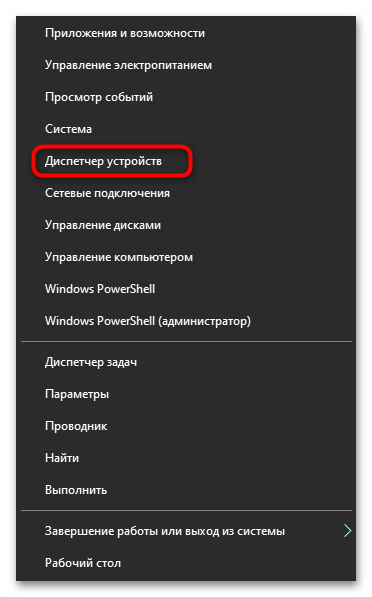
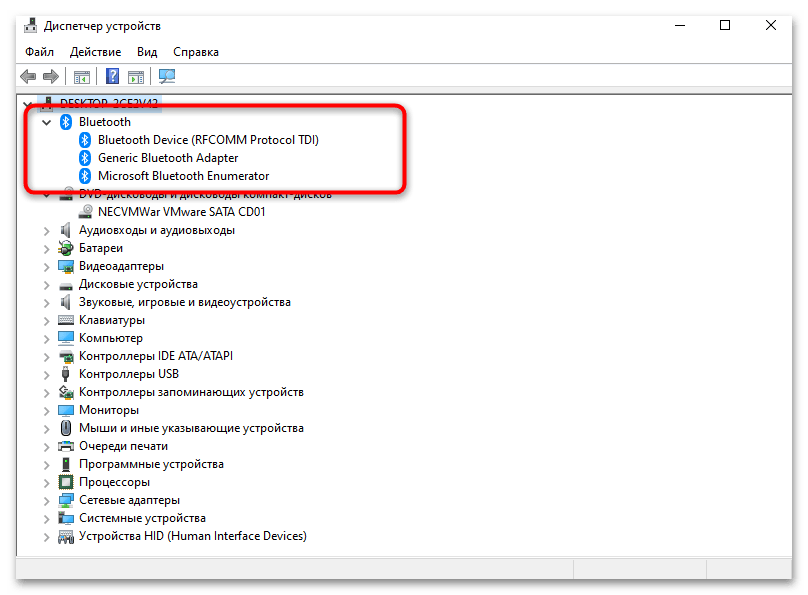
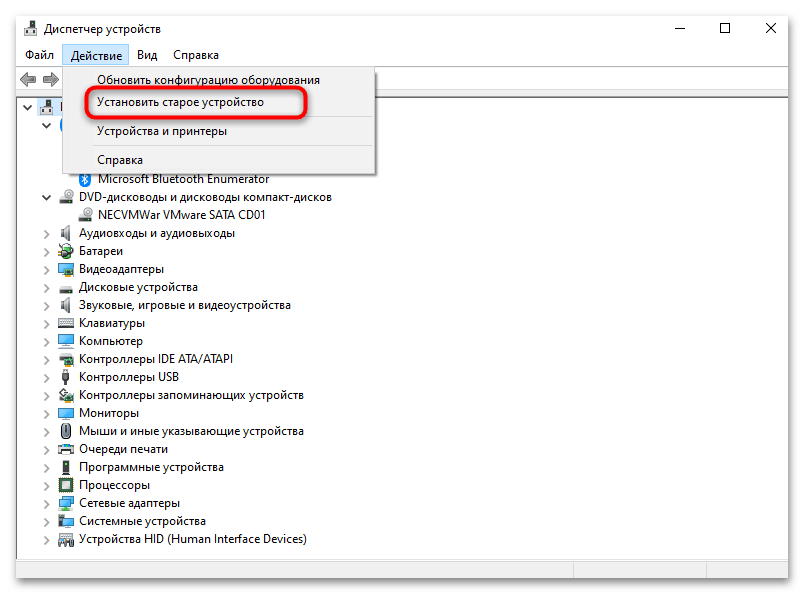
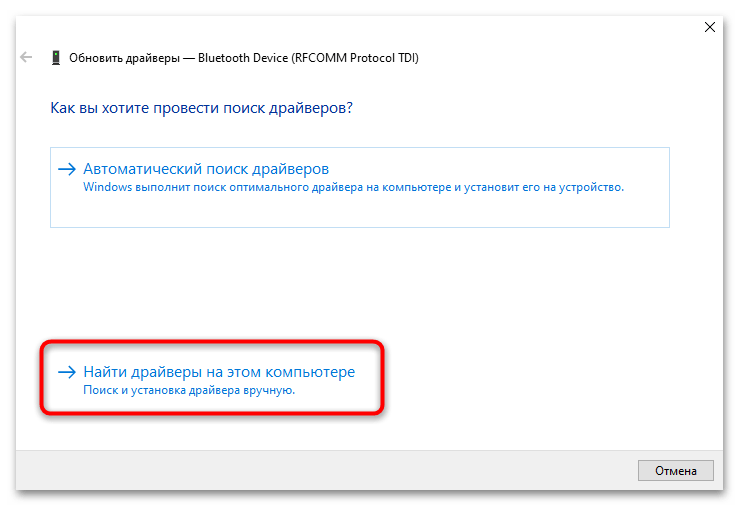
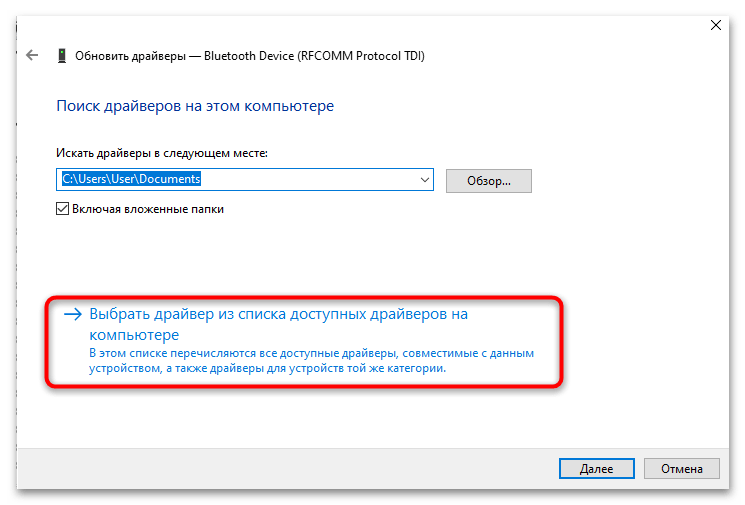
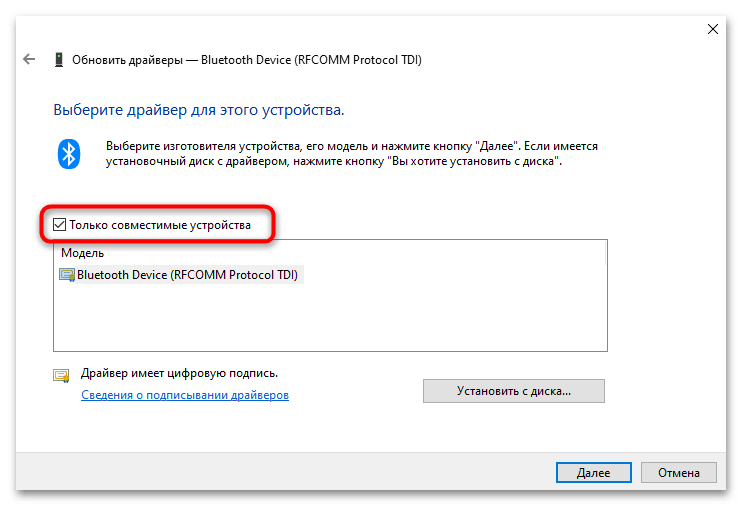
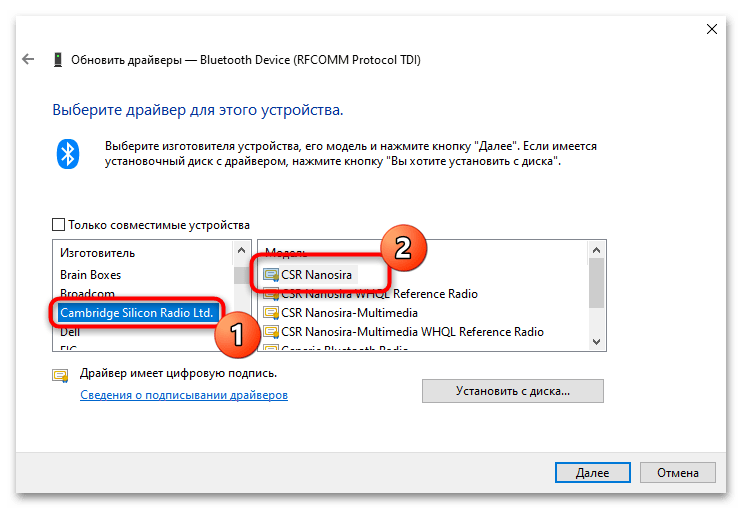
Способ 2: Сторонние сайты с библиотекой драйверов
К сожалению, нет официального сайта, откуда можно было бы скачать драйвер для адаптера с чипом CSR8510 A10. Есть только страница для идентифицированных компаний, которые могут запросить программное обеспечение от разработчиков, однако этот вариант обычному пользователю не подходит. Поэтому придется обращаться к сторонним ресурсам, которые позволяют отыскать драйвер по названию оборудования или его идентификатору. Примеры использования таковых вы найдете в статье по ссылке ниже.
Читайте также: Поиск драйверов по ID оборудования
Однако продемонстрируем простую инструкцию именно на примере CSR8510 A10. Принципиальной разницы в выбранном сайте нет, поскольку загрузка везде осуществляется одинаково. Нужно лишь обратить внимание на некоторые детали, которые и показаны далее.
- Обязательно смотрите, чтобы название устройства соответствовало модели чипа CSR8510 A10. Это может быть любой производитель, поскольку разные компании использовали данный чип для производства адаптеров.
- Далее убедитесь в том, что скачиваемая версия драйвера совместима с Windows 10.
- Нажмите кнопку «Установить драйвер», «Скачать» или «Download», чтобы загрузить исполняемый файл. Запустите его и следуйте инструкции для завершения инсталляции.
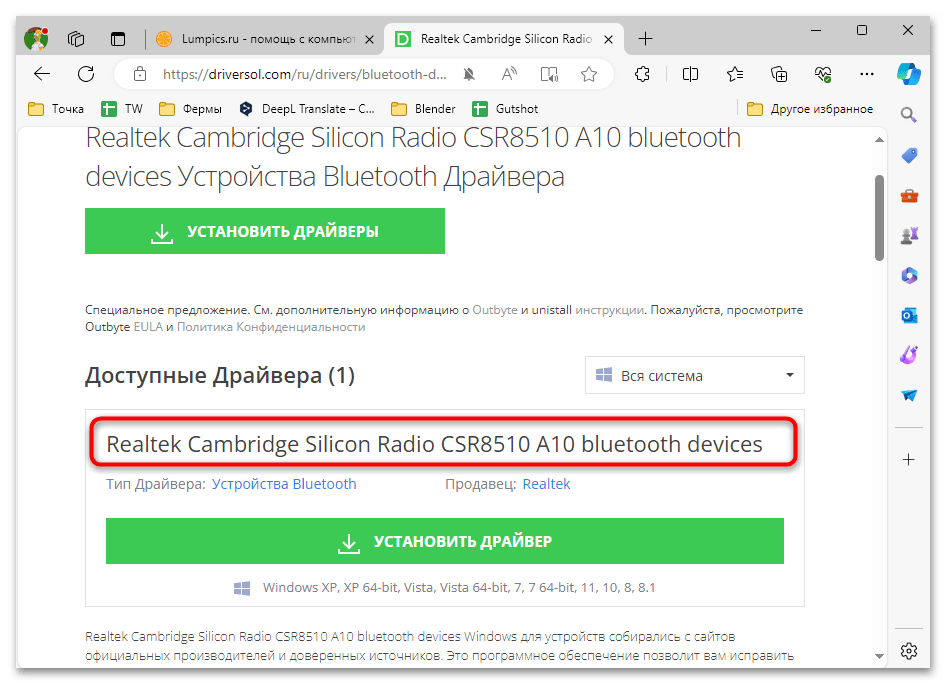
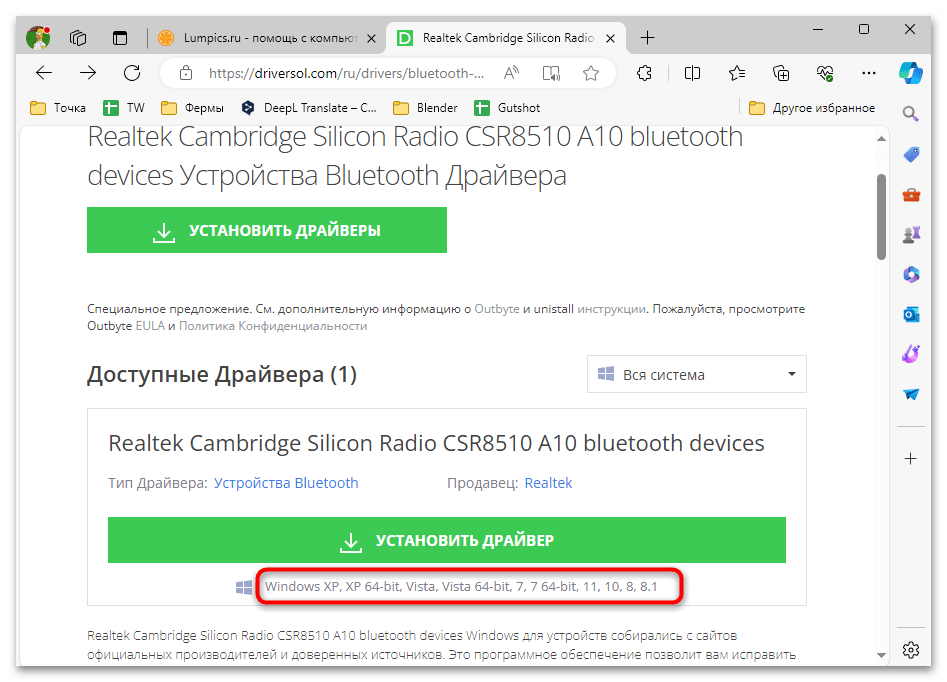
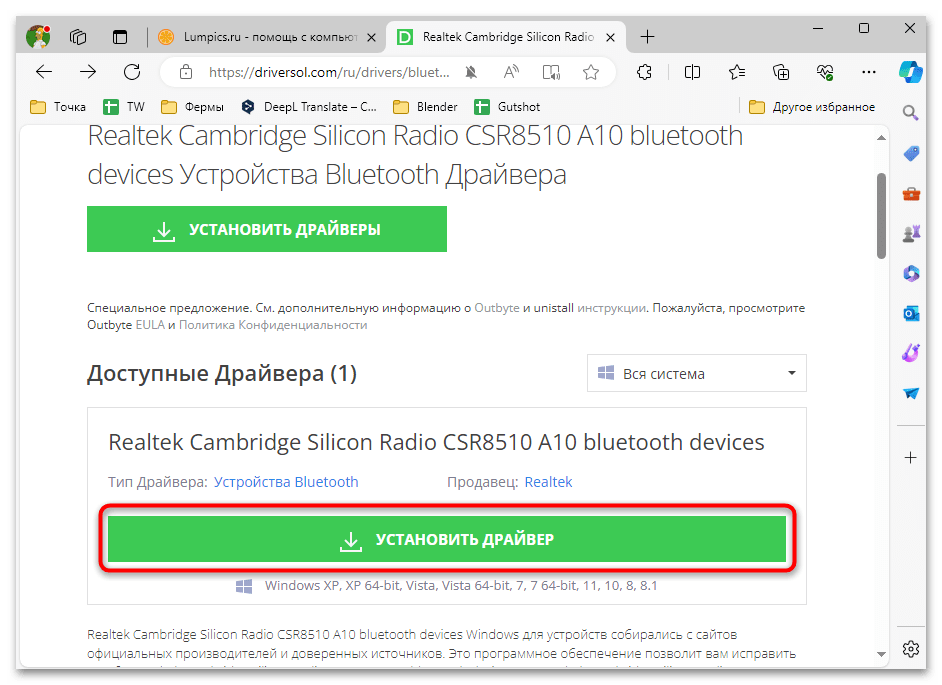
Способ 3: Программы для установки драйверов
Специализированные программы для установки драйверов помогут отыскать подходящие файлы для CSR8510 A10 в том случае, если подключенное оборудование отображается в «Диспетчере устройств», но не работает. Понадобится использовать любой проверенный софт, отталкиваясь исключительно от своих предпочтений. Мы разберем эту инструкцию на примере бесплатной программы DriverHub.
- При установке выбранной программы обращайте внимание на то, где стоят галочки. Устанавливайте необходимые для работы дополнительные компоненты, а рекламные предложения можете игнорировать, чтобы не получить лишние приложения в Windows.
- После запуска начинайте сканирование ОС на наличие обновлений драйверов.
- Процесс обычно занимает несколько минут, но учитывайте, что для его выполнения понадобится подключение к интернету, если вы, конечно, не загрузили офлайн-версию какой-либо программы, которая весит более нескольких гигабайт.
- Определите, есть ли среди найденных обновлений драйвер для CSR8510 A10. Выделите его галочкой и нажмите «Скачать».
- Скорее всего, дополнительно понадобится подтвердить установку, после чего работу с ПО можно считать завершенной.
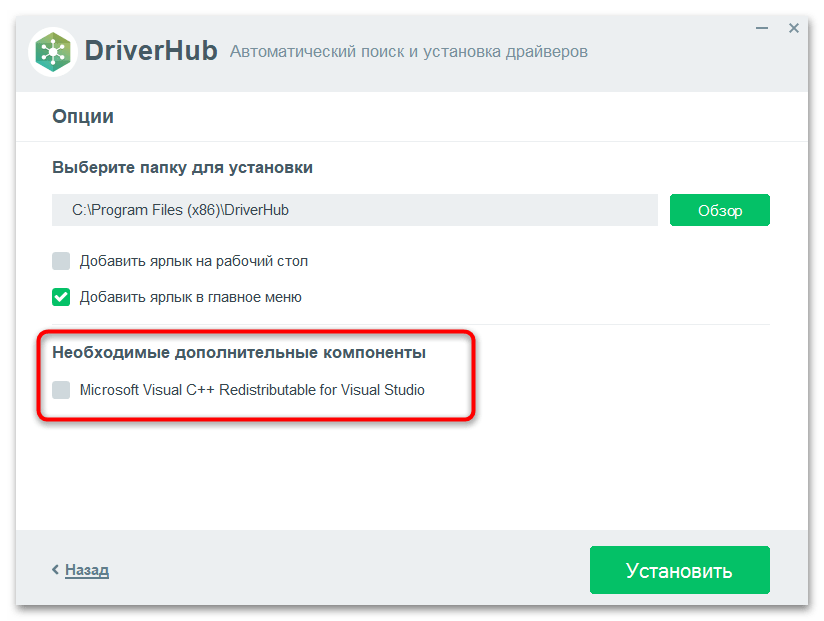
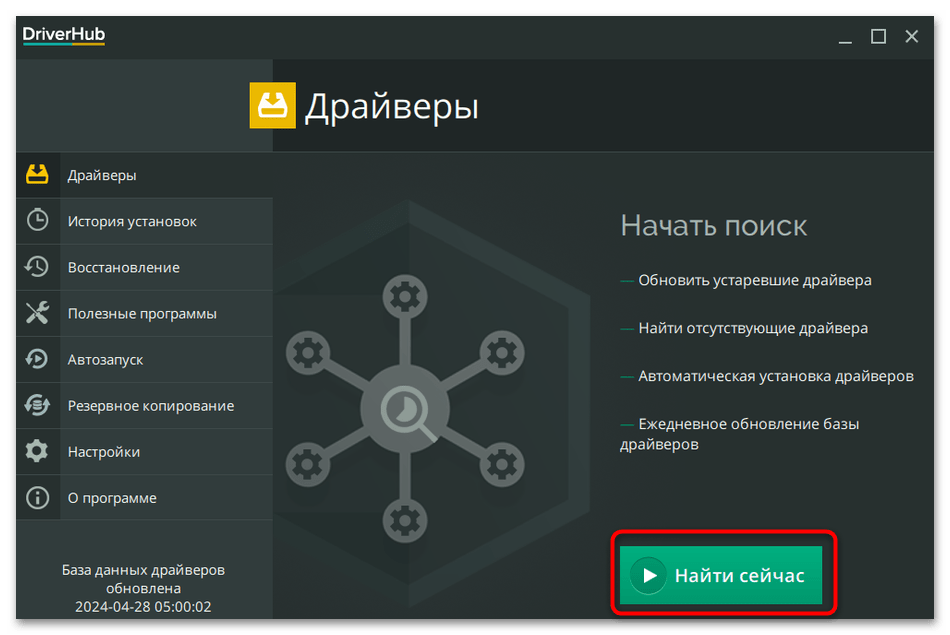
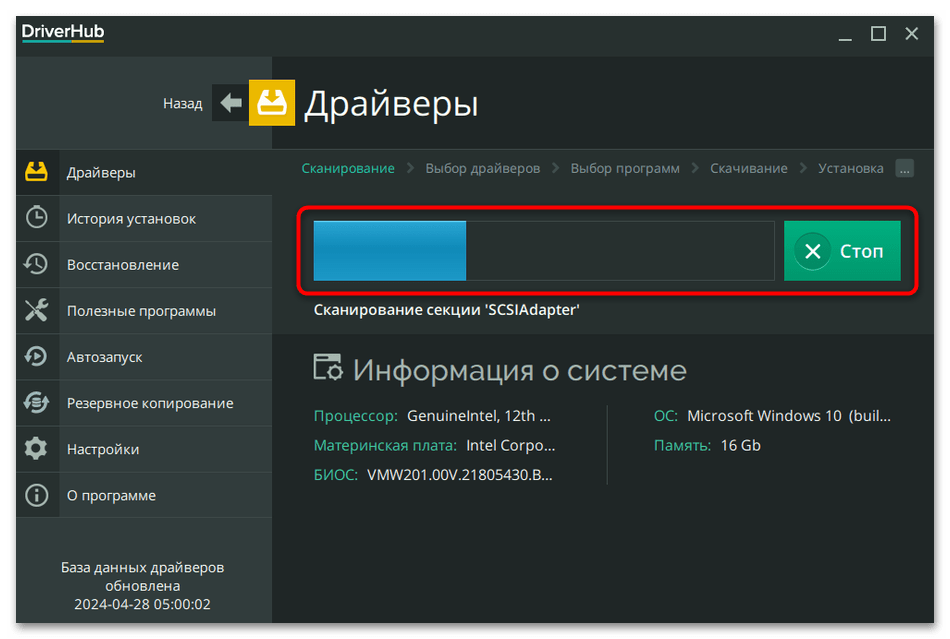
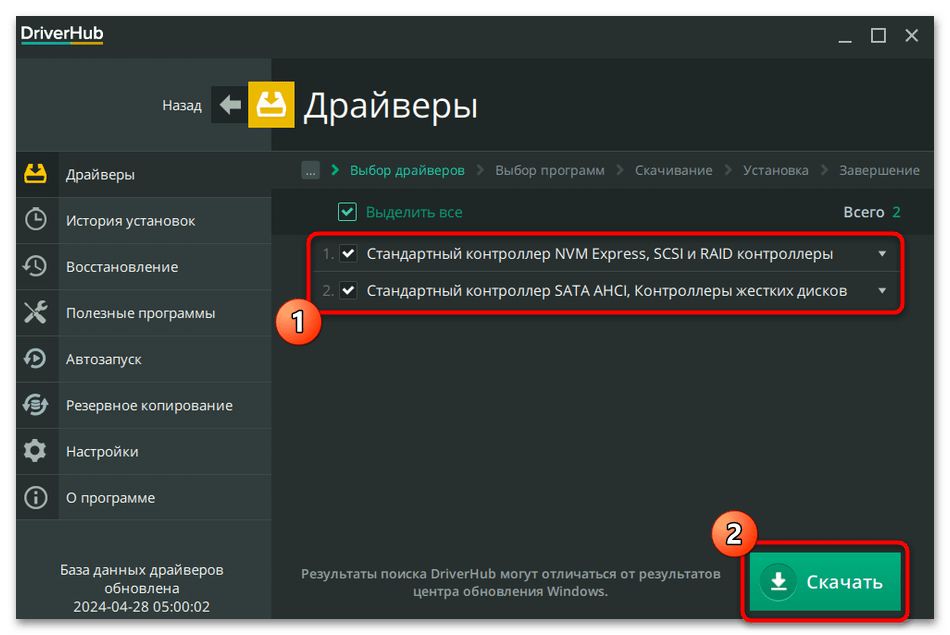
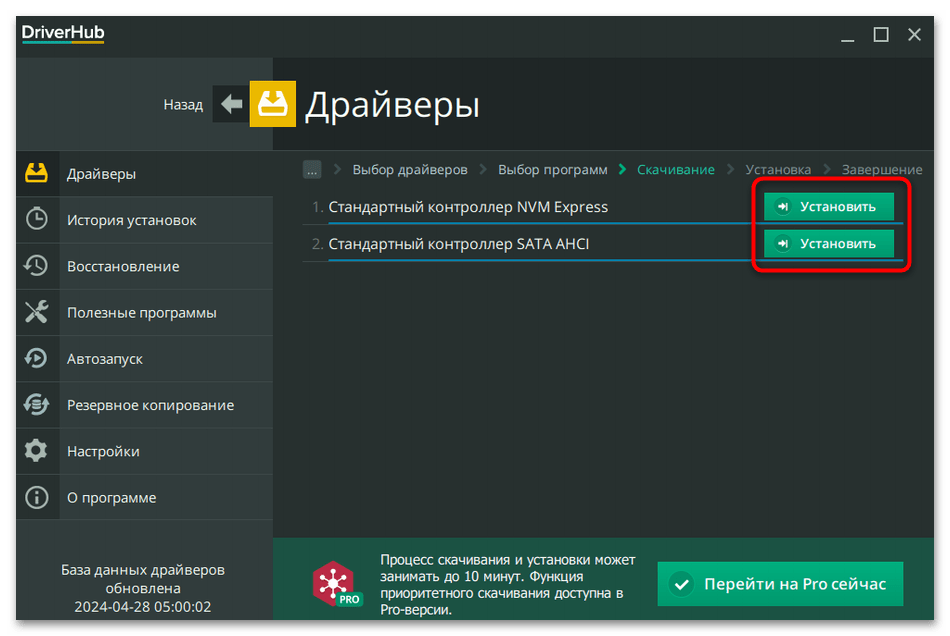
Как вы уже поняли, существует много разных программ, предназначенных для автоматического поиска и установки необходимых драйверов. Поэтому можете остановиться на любой из них, предварительно ознакомившись с информативным обзором в другой статье на нашем сайте по ссылке ниже.
Подробнее: Лучшие программы для установки драйверов
Способ 4: Использование диска
Вероятно, в комплекте с устройством на базе чипа CSR8510 A10 есть диск с драйвером, поэтому можете поискать коробку и использовать этот носитель. Соответственно, доступен такой вариант только в том случае, если ваш ПК или ноутбук оснащен DVD-приводом. Покупать специальный привод, который подсоединяется по USB, исключительно ради установки одного драйвера точно не стоит.
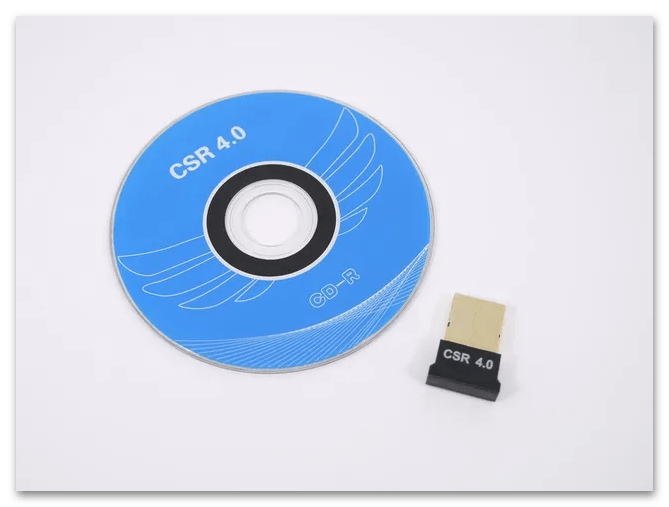
Если возможность использовать диск все же есть, его необходимо запустить, затем открыть установщик. Достаточно будет следовать инструкции и не менять стандартный путь установки. По завершении будет предложено перезагрузить компьютер и проверить работу Bluetooth-адаптера.
 Наша группа в TelegramПолезные советы и помощь
Наша группа в TelegramПолезные советы и помощь
 lumpics.ru
lumpics.ru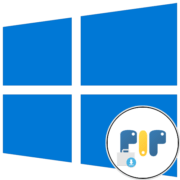
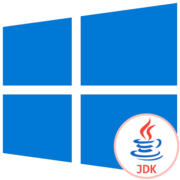


Задайте вопрос или оставьте свое мнение